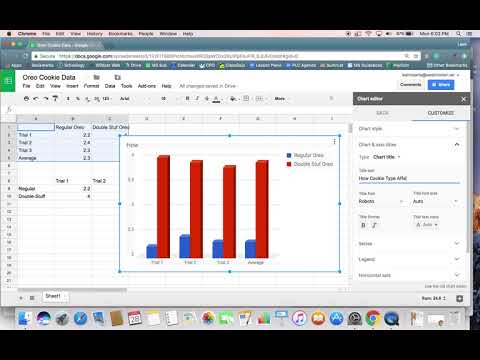Бул wikiHow сизге Google Sheets вебсайтындагы Google Sheets таблицасындагы маалыматтардан графикти (же диаграмманы) түзүүнү үйрөтөт.
Кадамдар

Кадам 1. Google Барактар баракчасын ачыңыз
Браузериңизден https://sheets.google.com дарегине өтүңүз. Бул сиз Google каттоо эсебиңизге кирген болсоңуз, Google Барактарынын тактасын ачат.
Эгер сиз Google каттоо эсебиңизге кире элек болсоңуз, улантуудан мурун суралганда электрондук почтаңыздын дарегин жана сырсөзүңүздү киргизишиңиз керек болот

Кадам 2. Бош дегенди басыңыз
Бул барактын жогорку сол жагында. Муну менен жаңы, бош жадыбал ачылат.
Эгерде сизде мурунтан эле маалыматы бар жадыбал бар болсо, аны чыкылдатып, андан кийин "Маалыматыңызды тандоо" кадамына өтүңүз

3 -кадам. Аталыштарыңызды түзүңүз
Уячаны чыкылдатыңыз A1, x огунун энбелгисин киргизип, анан уячаны чыкылдатыңыз B1 жана y огунун энбелгисин киргизиңиз.
- Эгерде сиз күн бою ичкен кофелердин санын документтештирүүнү кааласаңыз, мисалы, "Сааттарды" уячага салыңыз A1 жана "Чыны кофе" камерада B1.
- Сиз жасаган графанын түрүнө жараша, энбелгинин жайгашуусу бир аз айырмаланышы мүмкүн.
- Сиз кошумча аталыштарды кошо аласыз C1, D1 жана башкалар, эгерде сиздин графигиңизде экиден ашык маалымат топтому бар болсо.

Кадам 4. Маалыматыңызды киргизиңиз
X огу боюнча маалыматтарды териңиз А. уячалар тилкесине, андан кийин y огу боюнча маалыматтарды териңиз Б. клеткалардын колонкасы.
Эгерде толтуруу үчүн эки баштан ашык баш тилкеңиз болсо, алар үчүн маалыматты да киргизиңиз

Кадам 5. Сиздин маалыматтарды тандоо
Уячаны чыкылдатыңыз A1, андан кийин of Shift баскычын басып туруңуз, маалыматтын эң оң тилкесиндеги астыңкы уячаны чыкылдатыңыз. Бул сиздин бардык маалымат топтомуңузду көк түстө тандайт.

Кадам 6. Киргизүүнү басыңыз
Бул барактын жогорку сол жагына жакын өтмөк. Ачылуучу меню пайда болот.

Кадам 7. Чартты чыкылдатыңыз
Сиз бул параметрди ортодо таба аласыз Кыстаруу ачылуучу меню. Аны чыкылдатуу менен маалыматыңыздан демейки диаграмма түзүлөт жана беттин оң жагында терезе пайда болот.

Кадам 8. Диаграмманын форматын тандаңыз
Терезенин жогору жагындагы "Диаграмманын түрү" кутучасын чыкылдатыңыз, андан кийин пайда болгон ачылуучу кутудан диаграмманын форматын чыкылдатыңыз. Барактын ортосундагы диаграмма сиздин тандооңузду чагылдыруу үчүн өзгөрөт.

9 -кадам. Графикти бөлүшүү
Чыкылдатыңыз Файл, чыкылдатыңыз Бөлүшүү… ачылуучу менюда атын киргизип, чыкылдатыңыз Сактоо суралса, анан электрондук почта дарегин (же электрондук почта даректеринин сериясын) киргизип, чыкылдатыңыз Жөнөтүү.
Сиз адегенде чыкылдата аласыз ЖАКШЫРТУУ диаграмманын көрүнүшүн, этикеткаларын ж.б.
Видео - Бул кызматты колдонуу менен, кээ бир маалыматтар YouTube менен бөлүшүлүшү мүмкүн